win10局域网查看其他电脑的方法 如何在w10系统下查看局域网中所有电脑
win10局域网查看其他电脑的方法,在现代社会中电脑已经成为人们生活中必不可少的工具,而在一个局域网中,我们常常需要查看其他电脑的信息和文件,以便更好地进行工作和交流。而在Windows 10系统下,查看局域网中所有电脑的方法变得更加简单和高效。通过一些简单的操作,我们可以轻松地获取到局域网中其他电脑的IP地址、共享文件和打印机等信息。接下来我们将介绍一些在Windows 10系统下查看局域网中所有电脑的方法,帮助大家更好地利用电脑资源,提高工作效率。
具体方法:
第一步:按win+R组合键,弹出“运行”对话框,输入services.msc。
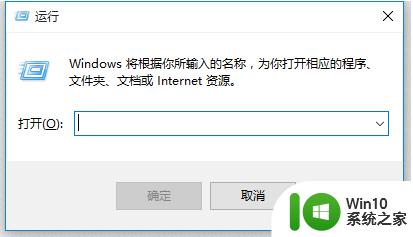
第二步:弹出“服务”对话框,在右边窗格中,找到server,双击。
弹出“server的属性”对话框,将中间的“启动类型”改为:自动。“服务状态”设为:启动。
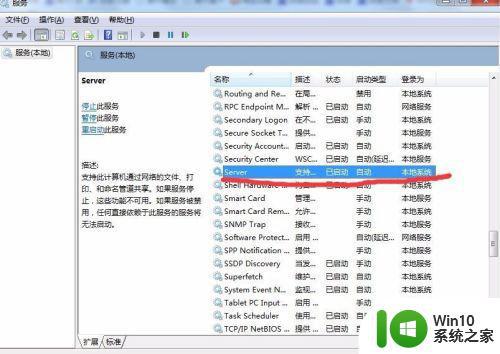
第三步:按win+R组合键,弹出“运行”对话框,输入secpol.msc。
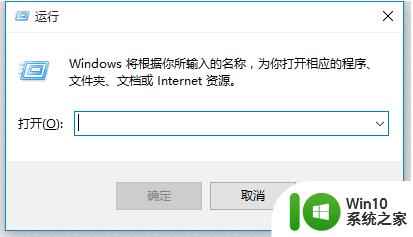
第四步:出“本地安全策略”对话框。选中左窗格中的“本地策略”——“用户权限分配”。在右窗格中,选中“从网络访问此计算机”选项。
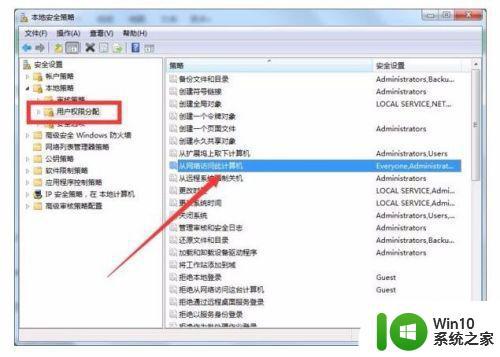
第五步:弹出“从网络访问此计算机 属性”对话框,在“本地安全设置”中,在窗格中,将除了"Everyone"以外的其他账户都删除。
打开网上邻居,就可以看到局域网中的其他计算机了。
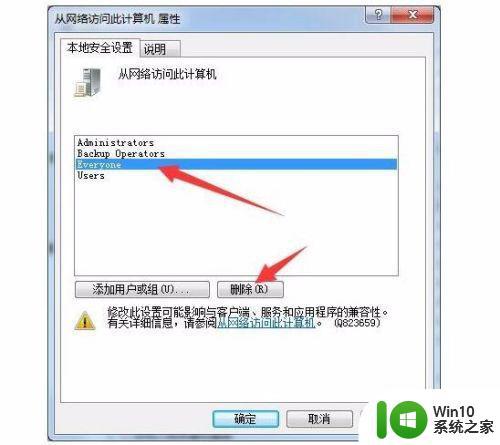
这就是win10局域网查看其他电脑的全部内容,如果还有不清楚的用户,可以参考小编的步骤进行操作,希望这能帮助到大家。
win10局域网查看其他电脑的方法 如何在w10系统下查看局域网中所有电脑相关教程
- Win10系统中局域网共享看不到其他电脑如何处理 Win10系统局域网共享无法访问其他电脑怎么办
- win10在局域网内无法访问其他电脑的解决方案 如何解决win10局域网内无法发现其他电脑的问题
- win10局域网看不到自己电脑和别人的电脑解决方法 Win10局域网内无法识别其他电脑的解决方法
- win10系统局域网发现不了其他电脑 win10系统局域网无法发现其他电脑怎么办
- w10搭建局域网网上邻居无法查看怎么办 w10搭建局域网网上邻居无法查看解决方法
- win10查看另一台电脑共享文件 Win10如何查看局域网内共享文件
- win10访问局域网其他电脑需要输入网络凭据如何解决 win10访问局域网其他电脑提示输入网络凭据怎么办
- win10局域网看不到其他电脑的处理方法 win10看不到网络里的其他电脑怎么回事
- win10看不到同一局域网内其他电脑 局域网电脑无法互相访问解决方法
- win10局域网中找不到其他电脑 Win10局域网找不到其他电脑怎么办
- 访问不了局域网其他电脑 win10 Win10电脑在局域网中找不到共享电脑怎么办
- win10不能访问局域网其他电脑怎么办 win10局域网无法访问其他电脑解决方法
- 蜘蛛侠:暗影之网win10无法运行解决方法 蜘蛛侠暗影之网win10闪退解决方法
- win10玩只狼:影逝二度游戏卡顿什么原因 win10玩只狼:影逝二度游戏卡顿的处理方法 win10只狼影逝二度游戏卡顿解决方法
- 《极品飞车13:变速》win10无法启动解决方法 极品飞车13变速win10闪退解决方法
- win10桌面图标设置没有权限访问如何处理 Win10桌面图标权限访问被拒绝怎么办
win10系统教程推荐
- 1 蜘蛛侠:暗影之网win10无法运行解决方法 蜘蛛侠暗影之网win10闪退解决方法
- 2 win10桌面图标设置没有权限访问如何处理 Win10桌面图标权限访问被拒绝怎么办
- 3 win10关闭个人信息收集的最佳方法 如何在win10中关闭个人信息收集
- 4 英雄联盟win10无法初始化图像设备怎么办 英雄联盟win10启动黑屏怎么解决
- 5 win10需要来自system权限才能删除解决方法 Win10删除文件需要管理员权限解决方法
- 6 win10电脑查看激活密码的快捷方法 win10电脑激活密码查看方法
- 7 win10平板模式怎么切换电脑模式快捷键 win10平板模式如何切换至电脑模式
- 8 win10 usb无法识别鼠标无法操作如何修复 Win10 USB接口无法识别鼠标怎么办
- 9 笔记本电脑win10更新后开机黑屏很久才有画面如何修复 win10更新后笔记本电脑开机黑屏怎么办
- 10 电脑w10设备管理器里没有蓝牙怎么办 电脑w10蓝牙设备管理器找不到
win10系统推荐
- 1 番茄家园ghost win10 32位官方最新版下载v2023.12
- 2 萝卜家园ghost win10 32位安装稳定版下载v2023.12
- 3 电脑公司ghost win10 64位专业免激活版v2023.12
- 4 番茄家园ghost win10 32位旗舰破解版v2023.12
- 5 索尼笔记本ghost win10 64位原版正式版v2023.12
- 6 系统之家ghost win10 64位u盘家庭版v2023.12
- 7 电脑公司ghost win10 64位官方破解版v2023.12
- 8 系统之家windows10 64位原版安装版v2023.12
- 9 深度技术ghost win10 64位极速稳定版v2023.12
- 10 雨林木风ghost win10 64位专业旗舰版v2023.12